筛选,分类汇总步骤
- 格式:doc
- 大小:161.50 KB
- 文档页数:2
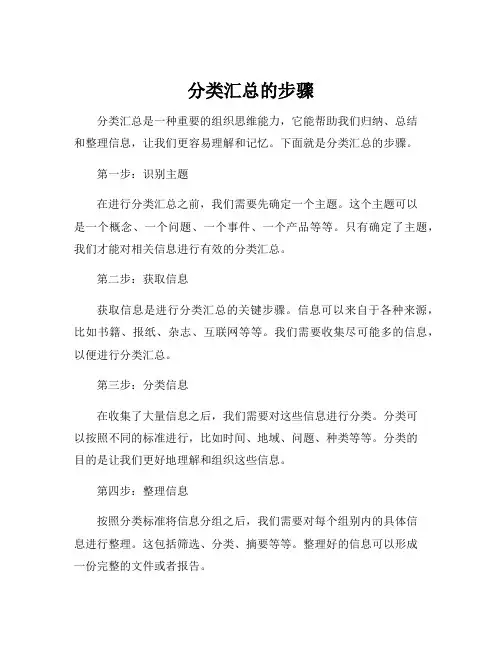
分类汇总的步骤
分类汇总是一种重要的组织思维能力,它能帮助我们归纳、总结
和整理信息,让我们更容易理解和记忆。
下面就是分类汇总的步骤。
第一步:识别主题
在进行分类汇总之前,我们需要先确定一个主题。
这个主题可以
是一个概念、一个问题、一个事件、一个产品等等。
只有确定了主题,我们才能对相关信息进行有效的分类汇总。
第二步:获取信息
获取信息是进行分类汇总的关键步骤。
信息可以来自于各种来源,比如书籍、报纸、杂志、互联网等等。
我们需要收集尽可能多的信息,以便进行分类汇总。
第三步:分类信息
在收集了大量信息之后,我们需要对这些信息进行分类。
分类可
以按照不同的标准进行,比如时间、地域、问题、种类等等。
分类的
目的是让我们更好地理解和组织这些信息。
第四步:整理信息
按照分类标准将信息分组之后,我们需要对每个组别内的具体信
息进行整理。
这包括筛选、分类、摘要等等。
整理好的信息可以形成
一份完整的文件或者报告。
第五步:发现主题
在进行信息整理的过程中,我们可能会发现一些有趣的主题或者问题。
这时候,我们可以把这些主题或问题单独提取出来,进行深入研究。
第六步:编写总结
最后,我们需要把整个分类汇总过程进行总结。
总结可以包括对收集、分类、整理信息的思考和发现。
并对下一步的决策提供一定的指导。
综合来说,分类汇总是一种非常有用的思维能力,可以帮助我们更好地理解和管理信息。
只要按照以上步骤进行操作,就能够更好地完成分类汇总的任务。
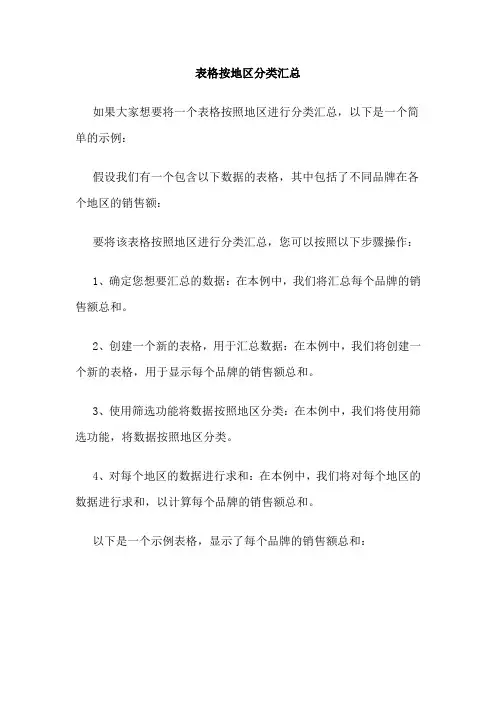
表格按地区分类汇总
如果大家想要将一个表格按照地区进行分类汇总,以下是一个简单的示例:
假设我们有一个包含以下数据的表格,其中包括了不同品牌在各个地区的销售额:
要将该表格按照地区进行分类汇总,您可以按照以下步骤操作:
1、确定您想要汇总的数据:在本例中,我们将汇总每个品牌的销售额总和。
2、创建一个新的表格,用于汇总数据:在本例中,我们将创建一个新的表格,用于显示每个品牌的销售额总和。
3、使用筛选功能将数据按照地区分类:在本例中,我们将使用筛选功能,将数据按照地区分类。
4、对每个地区的数据进行求和:在本例中,我们将对每个地区的数据进行求和,以计算每个品牌的销售额总和。
以下是一个示例表格,显示了每个品牌的销售额总和:。


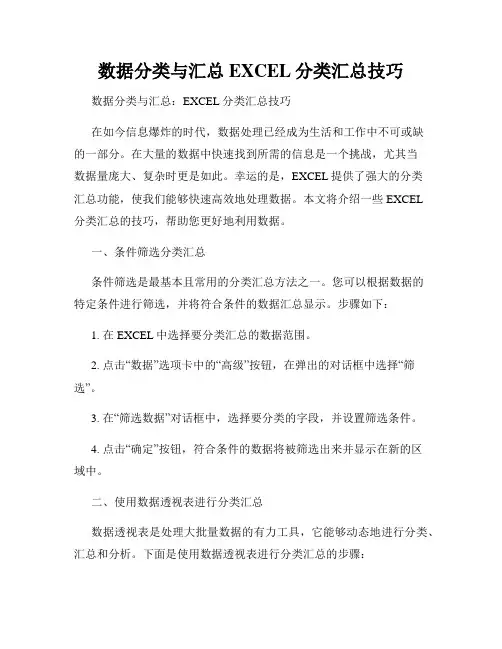
数据分类与汇总EXCEL分类汇总技巧数据分类与汇总:EXCEL分类汇总技巧在如今信息爆炸的时代,数据处理已经成为生活和工作中不可或缺的一部分。
在大量的数据中快速找到所需的信息是一个挑战,尤其当数据量庞大、复杂时更是如此。
幸运的是,EXCEL提供了强大的分类汇总功能,使我们能够快速高效地处理数据。
本文将介绍一些EXCEL分类汇总的技巧,帮助您更好地利用数据。
一、条件筛选分类汇总条件筛选是最基本且常用的分类汇总方法之一。
您可以根据数据的特定条件进行筛选,并将符合条件的数据汇总显示。
步骤如下:1. 在EXCEL中选择要分类汇总的数据范围。
2. 点击“数据”选项卡中的“高级”按钮,在弹出的对话框中选择“筛选”。
3. 在“筛选数据”对话框中,选择要分类的字段,并设置筛选条件。
4. 点击“确定”按钮,符合条件的数据将被筛选出来并显示在新的区域中。
二、使用数据透视表进行分类汇总数据透视表是处理大批量数据的有力工具,它能够动态地进行分类、汇总和分析。
下面是使用数据透视表进行分类汇总的步骤:1. 在EXCEL中选择要分类汇总的数据范围。
2. 点击“插入”选项卡中的“数据透视表”按钮。
3. 在“创建数据透视表”对话框中,选择要分类的字段,并将它们拖动到相应的区域中(行、列和值)。
4. 调整数据透视表的布局和格式,以满足您的需求。
5. 根据需要,可以通过拖动字段或更改字段设置来重新排列数据。
三、使用函数进行分类汇总除了条件筛选和数据透视表外,EXCEL的函数也是分类汇总的强有力的工具。
以下是一些常用的函数:1. SUMIF函数:用于按照指定条件对一定范围内的数据进行求和。
2. COUNTIF函数:用于按照指定条件对一定范围内的数据进行计数。
3. AVERAGEIF函数:用于按照指定条件对一定范围内的数据进行平均值计算。
4. COUNTIFS和SUMIFS函数:与上述函数类似,但可以同时设置多个条件进行汇总计算。
四、自定义分类汇总表格如果您对EXCEL自带的分类汇总功能不满意,您还可以通过自定义表格来实现更加灵活的分类汇总。
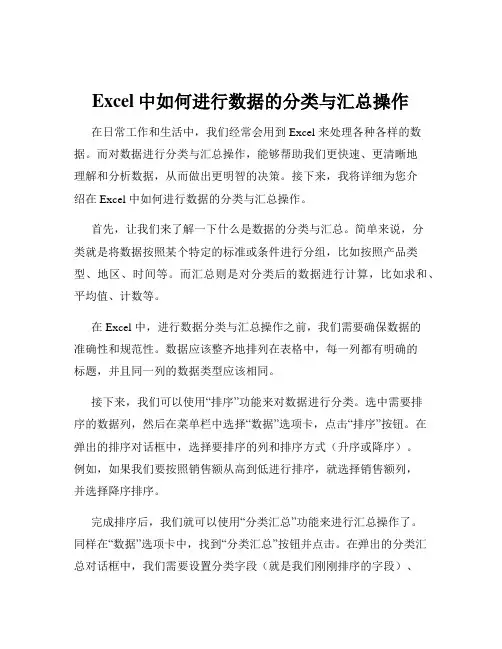
Excel中如何进行数据的分类与汇总操作在日常工作和生活中,我们经常会用到 Excel 来处理各种各样的数据。
而对数据进行分类与汇总操作,能够帮助我们更快速、更清晰地理解和分析数据,从而做出更明智的决策。
接下来,我将详细为您介绍在 Excel 中如何进行数据的分类与汇总操作。
首先,让我们来了解一下什么是数据的分类与汇总。
简单来说,分类就是将数据按照某个特定的标准或条件进行分组,比如按照产品类型、地区、时间等。
而汇总则是对分类后的数据进行计算,比如求和、平均值、计数等。
在 Excel 中,进行数据分类与汇总操作之前,我们需要确保数据的准确性和规范性。
数据应该整齐地排列在表格中,每一列都有明确的标题,并且同一列的数据类型应该相同。
接下来,我们可以使用“排序”功能来对数据进行分类。
选中需要排序的数据列,然后在菜单栏中选择“数据”选项卡,点击“排序”按钮。
在弹出的排序对话框中,选择要排序的列和排序方式(升序或降序)。
例如,如果我们要按照销售额从高到低进行排序,就选择销售额列,并选择降序排序。
完成排序后,我们就可以使用“分类汇总”功能来进行汇总操作了。
同样在“数据”选项卡中,找到“分类汇总”按钮并点击。
在弹出的分类汇总对话框中,我们需要设置分类字段(就是我们刚刚排序的字段)、汇总方式(求和、平均值、计数等)以及要汇总的列。
比如,我们要按照产品类型分类,并计算每种产品的销售额总和,就选择产品类型作为分类字段,汇总方式选择求和,汇总项选择销售额列。
另外,如果我们的数据有多个分类层次,比如先按照地区分类,然后在每个地区内再按照产品类型分类,我们可以先对地区进行排序和分类汇总,然后再次对产品类型进行排序和分类汇总。
在进行第二次分类汇总时,需要注意勾选“替换当前分类汇总”选项,否则会出现重复汇总的情况。
还有一种常见的情况是,我们可能需要对筛选后的数据进行分类汇总。
这时候,我们需要先进行筛选操作,然后再进行分类汇总。
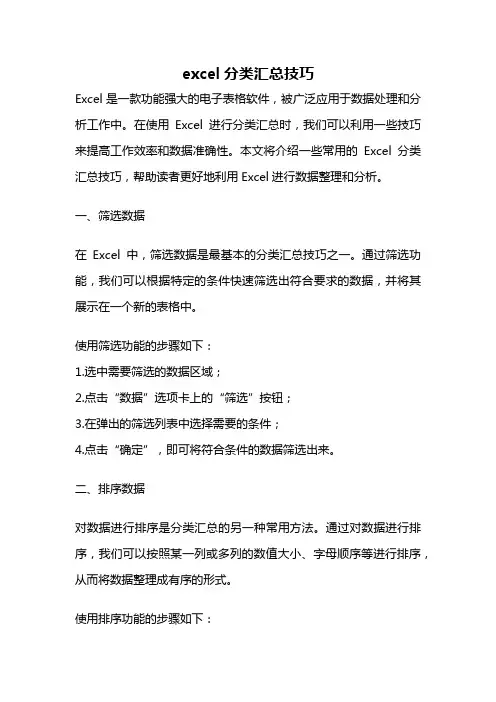
excel分类汇总技巧Excel是一款功能强大的电子表格软件,被广泛应用于数据处理和分析工作中。
在使用Excel进行分类汇总时,我们可以利用一些技巧来提高工作效率和数据准确性。
本文将介绍一些常用的Excel分类汇总技巧,帮助读者更好地利用Excel进行数据整理和分析。
一、筛选数据在Excel中,筛选数据是最基本的分类汇总技巧之一。
通过筛选功能,我们可以根据特定的条件快速筛选出符合要求的数据,并将其展示在一个新的表格中。
使用筛选功能的步骤如下:1.选中需要筛选的数据区域;2.点击“数据”选项卡上的“筛选”按钮;3.在弹出的筛选列表中选择需要的条件;4.点击“确定”,即可将符合条件的数据筛选出来。
二、排序数据对数据进行排序是分类汇总的另一种常用方法。
通过对数据进行排序,我们可以按照某一列或多列的数值大小、字母顺序等进行排序,从而将数据整理成有序的形式。
使用排序功能的步骤如下:1.选中需要排序的数据区域;2.点击“数据”选项卡上的“排序”按钮;3.在“排序”对话框中选择排序的列和排序方式;4.点击“确定”,即可将数据按照指定的条件进行排序。
三、使用数据透视表数据透视表是Excel中强大的数据分析工具,可以将大量数据进行分类汇总,并进行多维度的数据分析。
使用数据透视表的步骤如下:1.选中需要创建透视表的数据区域;2.点击“插入”选项卡上的“数据透视表”按钮;3.在“创建数据透视表”对话框中选择需要汇总的字段和汇总方式;4.将字段拖放到透视表的行、列和值区域中,形成对应的汇总表格。
四、使用条件汇总函数Excel提供了一系列的条件汇总函数,如SUMIF、COUNTIF、AVERAGEIF等,可以根据指定的条件对数据进行汇总计算。
以SUMIF函数为例,使用步骤如下:1.确定需要汇总的数据区域和条件区域;2.在汇总结果所在的单元格中输入SUMIF函数的公式,如“=SUMIF(A1:A10,">60",B1:B10)”;3.按下回车键,即可得到符合条件的数据的汇总结果。

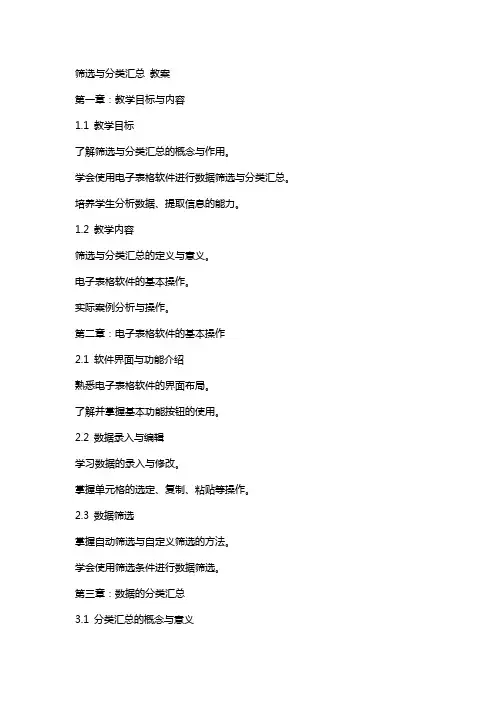
筛选与分类汇总教案第一章:教学目标与内容1.1 教学目标了解筛选与分类汇总的概念与作用。
学会使用电子表格软件进行数据筛选与分类汇总。
培养学生分析数据、提取信息的能力。
1.2 教学内容筛选与分类汇总的定义与意义。
电子表格软件的基本操作。
实际案例分析与操作。
第二章:电子表格软件的基本操作2.1 软件界面与功能介绍熟悉电子表格软件的界面布局。
了解并掌握基本功能按钮的使用。
2.2 数据录入与编辑学习数据的录入与修改。
掌握单元格的选定、复制、粘贴等操作。
2.3 数据筛选掌握自动筛选与自定义筛选的方法。
学会使用筛选条件进行数据筛选。
第三章:数据的分类汇总3.1 分类汇总的概念与意义了解分类汇总的定义与作用。
掌握分类汇总的基本操作。
3.2 单级分类汇总学习单级分类汇总的方法与步骤。
掌握合并计算、求和、计数等汇总方式。
3.3 多级分类汇总学习多级分类汇总的方法与步骤。
掌握多级分类汇总的实现技巧。
第四章:实际案例分析与操作4.1 案例一:学绩分析分析学绩数据,提取关键信息。
使用电子表格软件进行数据筛选与分类汇总。
4.2 案例二:商品销售数据分析分析商品销售数据,提取关键信息。
使用电子表格软件进行数据筛选与分类汇总。
4.3 案例三:员工工资数据分析分析员工工资数据,提取关键信息。
使用电子表格软件进行数据筛选与分类汇总。
第五章:课堂练习与拓展5.1 课堂练习完成实际案例的操作练习。
学生互相交流操作心得与技巧。
5.2 拓展任务探索更多数据筛选与分类汇总的方法与技巧。
结合实际生活或工作场景,设计数据筛选与分类汇总的应用案例。
第六章:高级筛选与数据透视表6.1 高级筛选的应用理解高级筛选的概念和优势。
学习使用高级筛选功能,包括多条件筛选和文本筛选。
6.2 数据透视表的介绍理解数据透视表的作用和基本结构。
学习如何创建和编辑数据透视表。
6.3 数据透视表的定制掌握数据透视表的切片器和数据透视图的使用。
学习如何自定义数据透视表的显示和计算方式。
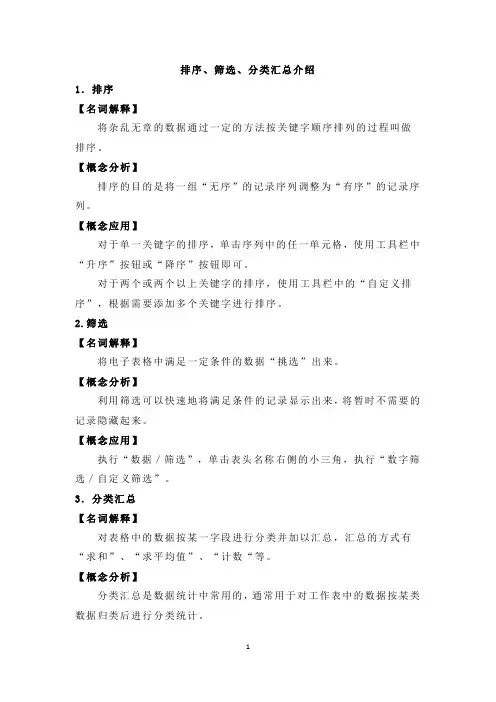
排序、筛选、分类汇总介绍
1.排序
【名词解释】
将杂乱无章的数据通过一定的方法按关键字顺序排列的过程叫做排序。
【概念分析】
排序的目的是将一组“无序”的记录序列调整为“有序”的记录序列。
【概念应用】
对于单一关键字的排序,单击序列中的任一单元格,使用工具栏中“升序”按钮或“降序”按钮即可。
对于两个或两个以上关键字的排序,使用工具栏中的“自定义排序”,根据需要添加多个关键字进行排序。
2.筛选
【名词解释】
将电子表格中满足一定条件的数据“挑选”出来。
【概念分析】
利用筛选可以快速地将满足条件的记录显示出来,将暂时不需要的记录隐藏起来。
【概念应用】
执行“数据/筛选”,单击表头名称右侧的小三角,执行“数字筛选/自定义筛选”。
3.分类汇总
【名词解释】
对表格中的数据按某一字段进行分类并加以汇总,汇总的方式有“求和”、“求平均值”、“计数“等。
【概念分析】
分类汇总是数据统计中常用的,通常用于对工作表中的数据按某类数据归类后进行分类统计。
分类汇总之前必须先分类,即排序,再按所需要的内容进行汇总。
【概念应用】
先按分类数据进行排序,然后激活任一表头,执行“数据/分级显示/分类汇总”,选择恰当的选项即可实现。
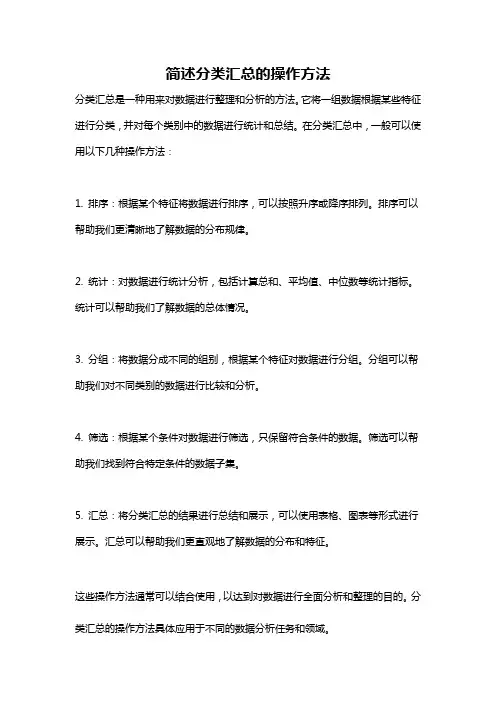
简述分类汇总的操作方法
分类汇总是一种用来对数据进行整理和分析的方法。
它将一组数据根据某些特征进行分类,并对每个类别中的数据进行统计和总结。
在分类汇总中,一般可以使用以下几种操作方法:
1. 排序:根据某个特征将数据进行排序,可以按照升序或降序排列。
排序可以帮助我们更清晰地了解数据的分布规律。
2. 统计:对数据进行统计分析,包括计算总和、平均值、中位数等统计指标。
统计可以帮助我们了解数据的总体情况。
3. 分组:将数据分成不同的组别,根据某个特征对数据进行分组。
分组可以帮助我们对不同类别的数据进行比较和分析。
4. 筛选:根据某个条件对数据进行筛选,只保留符合条件的数据。
筛选可以帮助我们找到符合特定条件的数据子集。
5. 汇总:将分类汇总的结果进行总结和展示,可以使用表格、图表等形式进行展示。
汇总可以帮助我们更直观地了解数据的分布和特征。
这些操作方法通常可以结合使用,以达到对数据进行全面分析和整理的目的。
分类汇总的操作方法具体应用于不同的数据分析任务和领域。
二级分类汇总的方法和步骤
二级分类汇总的方法和步骤如下:
1. 打开需要二级分类汇总的数据表,确保数据表中有列标题。
2. 选中需要分类汇总的数据列。
3. 在菜单栏点击“数据”选项卡。
4. 在数据选项卡中,找到并点击“分级显示”组中的“分类汇总”按钮。
5. 在弹出的“分类汇总”对话框中,选择需要进行一级分类的列,例如“部门”,并选择相应的汇总方式,例如求和、平均值等。
6. 点击“确定”按钮,完成一级分类汇总。
7. 接着,在已完成一级分类汇总的数据表基础上,再次选择需要进行二级分类的列,例如“产品类别”。
8. 在“分类汇总”对话框中,选择需要进行二级分类的汇总方式,例如求和、平均值等。
9. 点击“确定”按钮,完成二级分类汇总。
10. 如果需要进一步筛选或排序数据,可以使用“筛选”功能或“排序”功
能进行操作。
通过以上步骤,您就可以完成二级分类汇总的操作了。
需要注意的是,在进行二级分类汇总之前,确保数据已经按照一级分类列进行了排序。
第六课数据的排序、筛选、分类汇总教学内容:工作表的管理之二教学目的:熟悉在EXCEL中数据的排序、筛选、分类汇总教学重点与难点:数据的筛选、分类汇总教学准备:准备exer0801.xls,exer0802.xls,二个文件一、数据的排序1、例:对exer0801.xls 的所有记录从上到下按股票的涨跌幅度来排列步骤:(1)单击“涨跌%”单元格(2)单击“工具栏中的”降序“按钮如果要从小到大排列,单击“升序“按钮2、对exer0801.xls ,让涨跌相同的股票按照成交量的大小来进行排列步骤:(1)打开“数据”菜单(2)单击“排序”命令(3)在排序对话杠中,按提示输入排序的关键字和增减情况。
3、按行排序步骤:(1)打开“排序”对话框(2)单选“选项”(3)设置排序的次序、方向、方法,是否区分写等,这里选择方向为“按行排序”二、数据的筛选打开exer0802.xls文件,作为例文例:看一下“冰红茶的销售情况(1)选择工作表标题行上一个单元格(2)打开“数据“菜单(3)单击“筛选“项(4)选“自动筛选”命令。
(5)单击“物品”单元格中的下拉箭头(6)从中选择“冰红茶”说明:如果要用哪个条件就从这条件的下拉列表框中选择就行了。
例2、同时显示“陈松”买冰红茶和雪碧的记录(1)单击“物品”单元格的下拉箭头(2)选择“自定义”(3)据窗口提示,在下一行显示“等于”、“雪碧”(4)这个条件的关系是“或”要全部显示示出来,只要点“数据筛选”菜单中的“全部显示”2、高级筛选打开exer0801.xls文件这个表中我们要把开盘高于10元,收盘高于10元,成交量大于10000的股票显示出来。
(1)先设置一个条件区域,第一步输入排序的字段名称,在第二行中输入条件建立一个条件区域。
(2)选中数据区域中的一个单元格(3)打开“筛选子散布单(4)单击“高级筛选“命公(5)单击“拾取“按钮(6)选中刚才设置的区域(7)单击“拾取”按钮,返回到高级筛选对话框(8)确定三、分类汇总与分级显示打开exer0802.xls文件1、分类汇总例:在此销货表中,希望能够把每个人在每个月的花费都统计出来。
实现数据分类汇总的Excel技巧使用高级筛选与数据表结合Excel是一款功能强大的数据处理软件,广泛应用于各行各业。
在处理大量数据时,将数据进行分类汇总是一个常见的需求。
本文将介绍如何使用Excel的高级筛选功能与数据表结合实现数据分类汇总的技巧。
第一步:创建数据表在Excel中,首先需要创建一个包含需要分类汇总的数据的数据表。
假设我们有一个销售数据表,包含了客户姓名、产品名称、销售数量和销售日期等列。
可以在Excel的工作表中手动输入数据,也可以从其他数据源导入数据。
第二步:设置数据表的名称为方便后续操作,可以给数据表设置一个名称。
选中整个数据表(包括表头),点击Excel顶部菜单栏中的“公式”选项卡,在“定义名称”组中点击“创建从选择”按钮。
在弹出的对话框中,输入名称并确认。
第三步:使用高级筛选筛选数据现在,我们将使用Excel的高级筛选功能筛选数据。
在Excel的菜单栏中找到“数据”选项卡,然后在“排序和筛选”组下选择“高级”。
在弹出的对话框中,选择要筛选的数据表(即步骤二中命名的数据表)并指定筛选结果存放的位置。
接下来,在“条件区域”中输入分类汇总的条件。
假设我们要按照产品名称分类汇总数据,可以在一个新的工作表或当前工作表的空白区域输入一个包含产品名称列表的区域。
然后,在条件区域中选择该产品名称列表。
注意,条件区域中的列名必须与数据表中的列名完全一致。
如果需要多个条件筛选,可以在条件区域的不同列输入不同的条件。
点击确定后,Excel会根据条件,在指定的位置生成分类汇总的结果。
第四步:使用公式汇总数据除了使用高级筛选功能,我们还可以通过使用公式来实现数据的分类汇总。
假设我们希望在一个新的工作表或当前工作表的指定位置实现产品销售数量的分类汇总。
在新的工作表或当前工作表的指定位置,输入产品名称列表,并在相邻的单元格中使用公式进行求和。
例如,假设产品名称列表位于A2到A10单元格,相应的销售数量汇总位于B2到B10单元格。
excel表格中筛选归类
在Excel表格中,可以使用筛选和分类汇总功能进行数据筛选和归类。
筛选操作可以通过选择“数据”选项卡中的“筛选”按钮来实现,此时每个列的标题旁边会出现下拉箭头,可以通过下拉箭头选择要筛选的条件,如文本筛选、数字筛选、日期筛选等。
分类汇总操作可以通过选择“数据”选项卡中的“分类汇总”按钮来实现,在弹出的对话框中可以选择要分组的列和汇总方式,如求和、平均值、最大值、最小值等。
完成筛选和分类汇总后,可以通过数据透视表进行数据展示和分析,以更加直观的方式呈现数据的特征和趋势。
Excel数据分类和汇总的技巧Excel是一款功能强大的电子表格软件,广泛应用于各种数据分析、处理和汇总任务。
在实际工作中,我们经常需要对大量数据进行分类和汇总,以便更好地理解和把握信息,做出合理的决策。
本文将介绍Excel中常用的数据分类和汇总技巧,希望能为读者提供有用的参考和指导。
一、数据分类技巧1.过滤数据过滤数据是最常用的分类技巧之一,可以根据具体条件对数据进行筛选和显示,快速找到所需信息。
Excel提供了多种过滤方式,包括筛选、高级筛选、自动筛选等,具体选择根据实际情况而定。
以筛选为例,步骤如下:a)选中要过滤的数据区域;b)在“数据”标签栏中选中“筛选”命令,选择具体条件并点击确定;c)筛选结果将只显示符合条件的数据,可以根据需要进行排序或复制等操作。
2.分组汇总数据分组汇总是对大量数据进行分类的常见方法,可以按照某个关键字段进行分组,并计算各个组的汇总值。
以分组为例,步骤如下:a)选中要分组的数据区域;b)在“数据”标签栏中选中“分类汇总”命令,选择要分组的字段和需要计算的数据字段,并点击确定;c)分组汇总结果将显示各组的汇总值和总计值,可以根据需要进行排序或复制等操作。
二、数据汇总技巧1.使用“数据透视表”数据透视表是最常用的数据汇总技巧之一,可以快速将庞杂的数据转换成易于理解的汇总表格。
数据透视表不仅可用于简单的数据汇总,还可以进行复杂的分析和跨字段计算等操作。
以创建数据透视表为例,步骤如下:a)选中要汇总的数据区域;b)在“插入”标签栏中选中“数据透视表”命令,选择要汇总的字段和需要计算的数据字段,并点击确定;c)数据透视表将根据所选字段进行汇总,并显示各个字段的汇总值和占比等信息,可以根据需要进行排序、过滤或复制等操作。
2.使用“公式”公式是Excel中的核心功能之一,可以用于对数据进行各种计算和汇总。
常用的公式包括SUM、AVERAGE、MAX、MIN等,可以根据需要进行灵活组合和嵌套计算。
excel中对某一字段分类汇总标题:Excel中某一字段分类汇总实用技巧在Excel中,我们经常需要对某一字段进行分类汇总,以便更好地分析和理解数据。
本文将介绍一些实用的技巧,帮助您在Excel中高效地进行字段分类汇总。
一、使用数据透视表进行字段分类汇总数据透视表是Excel中非常强大的功能,可以轻松实现对字段的分类汇总。
首先,选中要分类汇总的数据范围,点击“插入”选项卡中的“数据透视表”按钮。
在弹出的对话框中,选择数据源和位置,然后将要分类汇总的字段拖放到“行”或“列”区域。
Excel会自动根据字段的不同值进行分类汇总,同时还可以在“值”区域设置需要统计的数据。
二、使用IF函数进行字段分类汇总除了数据透视表,我们还可以使用IF函数来实现字段的分类汇总。
IF函数的语法为:IF(逻辑表达式, 值为真时的结果, 值为假时的结果)。
在分类汇总时,我们可以使用IF函数判断字段的值是否符合某个条件,然后根据结果进行汇总。
例如,假设我们要对一个销售数据表按照产品类别进行分类汇总。
我们可以使用IF函数来判断每个产品的类别,并将相关数据累加到对应的类别中。
具体的公式如下所示:=IF(字段="类别1", 值, IF(字段="类别2", 值, IF(字段="类别3", 值, ...)))通过嵌套的IF函数,我们可以实现多个分类条件的汇总。
三、使用筛选功能进行字段分类汇总Excel的筛选功能也可以帮助我们进行字段的分类汇总。
首先,选中要分类汇总的数据范围,点击“数据”选项卡中的“筛选”按钮。
然后,在要分类汇总的字段上点击筛选按钮,选择需要的分类条件。
Excel会自动筛选出符合条件的数据,同时还可以在状态栏中查看符合条件的数据数量。
四、使用条件格式进行字段分类汇总除了上述方法,我们还可以使用条件格式来实现字段的分类汇总。
首先,选中要分类汇总的数据范围,点击“开始”选项卡中的“条件格式”按钮。
1、如上图示,将一个月中每次送货的单子,如图方式做到EXCEL中,下一次的送货单子,只需将第一次的进行
复制,再修改不同的地方,就得到第二次的。
以此类推,并且所有的送货单子做到了一个工作表中。
2、到月末时,要将这些送货的数量进行汇总。
3、操作步骤如下:
(1)筛选的应用——目的是删除表格中不要的部分(即,数量和空白格子不要)——保留要的部分(送货的数量)。
方法:
A、全选——单击“合并单元格”按钮——目的是去掉所有的“合并的格子”。
B、全选——数据——筛选——自动筛选——此时每列后面都有黑箭头。
C、“数量”顶端的黑箭头——第一次是点“空白”——全选——右键——删除。
(隐藏的部分是删除不掉的)。
D、全选——数据——筛选——自动筛选——此时每列后面都有黑箭头。
E、“数量”顶端的黑箭头——第二次是点“数量”——全选——右键——删除。
(隐藏的部分是删除不掉的)(2)分类汇总——目的是将“送货的数量”进行合计。
(分类汇总之前必须排序)
A先排序:全选——数据——排序——选B列(即有“名称”的那列)。
B顶端插入一行——在顶端对应的“位置”写上“名称”和“数量”。
(因为没有标题,分类汇总时就误将第一排数据当成了标题。
)
C分类汇总:全选——数据——分类汇总(分类字段:名称。
汇总方式——求和。
选汇总项:数量。
)。